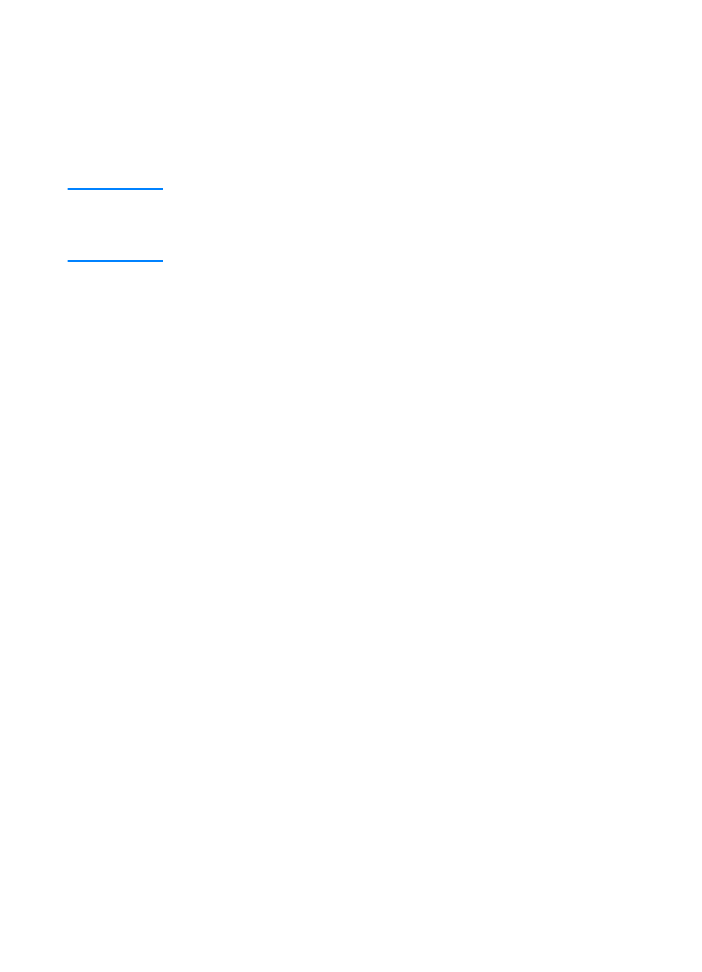
∆υνατότητες των προγραµµάτων HP LaserJet
Device Configuration και HP LaserJet Utility
Device Configuration και HP LaserJet Utility
Device Configuration και HP LaserJet Utility
Device Configuration και HP LaserJet Utility
Τα προγράµµατα HP LaserJet Device Configuration και
HP LaserJet Utility σας παρέχουν πρόσβαση σε πολλές
διαφορετικές δυνατότητες.
Σηµείωση
Σηµείωση
Σηµείωση
Σηµείωση
Οι ρυθµίσεις του προγράµµατος οδήγησης και της εφαρµογής
λογισµικού υπερέχουν των ρυθµίσεων στο βοηθητικό πρόγραµµα
ρυθµίσεων. (Οι ρυθµίσεις της εφαρµογής λογισµικού υπερέχουν
των ρυθµίσεων του προγράµµατος οδήγησης εκτυπωτή.)
Πρόσβαση στο πρόγραµµα HP LaserJet Device
Πρόσβαση στο πρόγραµµα HP LaserJet Device
Πρόσβαση στο πρόγραµµα HP LaserJet Device
Πρόσβαση στο πρόγραµµα HP LaserJet Device
Configuration ή HP LaserJet Utility
Configuration ή HP LaserJet Utility
Configuration ή HP LaserJet Utility
Configuration ή HP LaserJet Utility
Windows
Windows
Windows
Windows
1. Επιλέξτε το κουµπί "Έναρξη" και την επιλογή "Προγράµµατα".
2. Επιλέξτε "HP LaserJet 2200" και την εντολή "Tools" (Εργαλεία).
3. Επιλέξτε "HP LaserJet Device Configuration".
Macintosh
Macintosh
Macintosh
Macintosh
1. Ανοίξτε το φάκελο "HP LaserJet".
2. Κάντε διπλό κλικ στην επιλογή "HP LaserJet Utility"
3. Επιλέξτε "Printer" (Εκτυπωτής).
4. Επιλέξτε "Settings" (Ρυθµίσεις) για να τροποποιήσετε τις
προεπιλογές του εκτυπωτή.
Configuration Report (Αναφορά ρυθµίσεων)
Configuration Report (Αναφορά ρυθµίσεων)
Configuration Report (Αναφορά ρυθµίσεων)
Configuration Report (Αναφορά ρυθµίσεων)
Εκτυπώνει έναν κατάλογο µε τις τρέχουσες ρυθµίσεις του εκτυπωτή,
τους διαθέσιµους πόρους και τις εγκατεστηµένες επιλογές.
Σελίδα επίδειξης
Σελίδα επίδειξης
Σελίδα επίδειξης
Σελίδα επίδειξης
Εκτυπώστε αυτήν τη σελίδα για να βεβαιωθείτε γρήγορα ότι ο
εκτυπωτής έχει εγκατασταθεί και εκτυπώνει σωστά.
PCL Font List (Κατάλογος γραµµατοσειρών PCL)
PCL Font List (Κατάλογος γραµµατοσειρών PCL)
PCL Font List (Κατάλογος γραµµατοσειρών PCL)
PCL Font List (Κατάλογος γραµµατοσειρών PCL)
Εκτυπώνει έναν κατάλογο όλων των διαθέσιµων γραµµατοσειρών
PCL και PCL-XL που είναι εγκατεστηµένες στον εκτυπωτή, καθώς
και τυχόν γραµµατοσειρές σε DIMM (dual in-line memory module)
ή µόνιµα φορτωµένες.
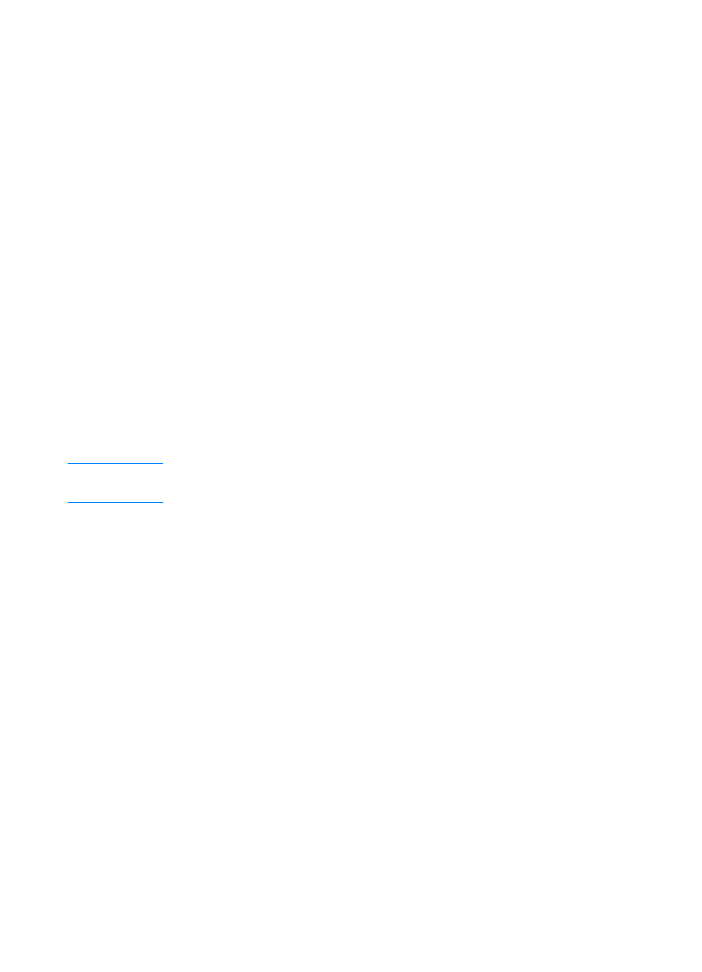
70
70
70
70 Κεφάλαιο 2 Εργασίες εκτύπωσης
GR
Language (Γλώσσα)
Language (Γλώσσα)
Language (Γλώσσα)
Language (Γλώσσα)
Κάντε κλικ στο κάτω βέλος και επιλέξτε τη γλώσσα (όπως Αγγλικά,
Γαλλικά, Γερµανικά) που θέλετε να χρησιµοποιείτε για αναφορές
που δηµιουργεί ο εκτυπωτής, όπως η αναφορά ρυθµίσεων και η
σελίδα επίδειξης.
Ασφάλιση δίσκου
Ασφάλιση δίσκου
Ασφάλιση δίσκου
Ασφάλιση δίσκου
Η ασφάλιση δίσκου είναι µια δυνατότητα η οποία σας επιτρέπει να
"ασφαλίζετε" ένα δίσκο χαρτιού, ώστε ο εκτυπωτής να παίρνει χαρτί
από αυτόν µόνον όταν το ζητάτε συγκεκριµένα ή όταν ζητάτε
παράκαµψη επιλεγµένου δίσκου και όλοι οι µη ασφαλισµένοι δίσκοι
είναι άδειοι. Αυτό αποδεικνύεται πολύ χρήσιµο όταν θέλετε να
τοποθετήσετε στο δίσκο κάποιο ειδικό χαρτί, όπως προτυπωµένο
επιστολόχαρτο. Για παράδειγµα, αν χρησιµοποιείτε ως πηγή
χαρτιού “First Available Tray” (Πρώτος διαθέσιµος δίσκος) και έχετε
ασφαλίσει το δίσκο 1, ο εκτυπωτής θα χρησιµοποιήσει χαρτί από
τους υπόλοιπους δίσκους, είτε το δίσκο 2 είτε τον προαιρετικό δίσκο
3, αν είναι εγκατεστηµένος. Μπορείτε πάντοτε να εκτυπώνετε από
το δίσκο που έχετε ασφαλίσει, αρκεί να τον προσδιορίσετε ως πηγή
χαρτιού. Βλ. Επιλογή πηγής χαρτιού.
Σηµείωση
Σηµείωση
Σηµείωση
Σηµείωση
Η δυνατότητα αυτή δεν σας επιτρέπει να ασφαλίσετε όλους τους
δίσκους. Ένας από τους δίσκους πρέπει να είναι "µη ασφαλισµένος".
Windows
Windows
Windows
Windows
1. Χρησιµοποιήστε το πρόγραµµα HP LaserJet Device
Configuration ή το HP Web JetAdmin.
2. Από την καρτέλα "Tray Setup" (Ρυθµίσεις δίσκων), επιλέξτε το
δίσκο που θέλετε να κλειδώσετε.
Macintosh
Macintosh
Macintosh
Macintosh
Για τους υπολογιστές Macintosh, αυτή η ρύθµιση είναι διαθέσιµη
από το πρόγραµµα HP LaserJet Utility. (Βλ. Πρόσβαση στο
πρόγραµµα HP LaserJet Device Configuration ή HP LaserJet Utility.)
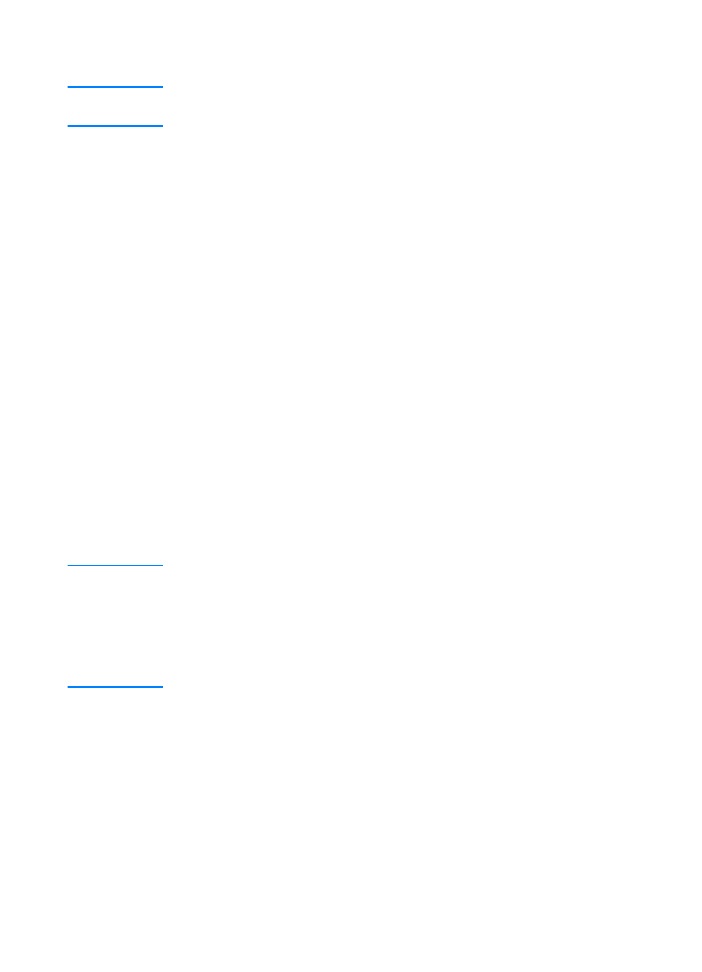
GR
Κεφάλαιο 2 Εργασίες εκτύπωσης 71
71
71
71
Εκτύπωση κατά µέγεθος χαρτιού
Εκτύπωση κατά µέγεθος χαρτιού
Εκτύπωση κατά µέγεθος χαρτιού
Εκτύπωση κατά µέγεθος χαρτιού
Σηµείωση
Σηµείωση
Σηµείωση
Σηµείωση
Για εκτύπωση κατά τύπο χαρτιού, ανατρέξτε στην ενότητα
Ασφάλιση δίσκου.
Μπορείτε να ρυθµίσετε τον εκτυπωτή ώστε να επιλέγει το χαρτί
σύµφωνα µε το µέγεθός του (όπως letter ή A4) και όχι σύµφωνα µε
την πηγή (κάποιο δίσκο χαρτιού).
Αν χρησιµοποιείτε τακτικά χαρτιά διαφόρων µεγεθών, όταν οι
δίσκοι ρυθµιστούν σωστά µε το πρόγραµµα HP LaserJet Device
Configuration, δεν χρειάζεται να ελέγχετε ποιο µέγεθος έχει
φορτωθεί σε κάθε δίσκο πριν εκτυπώσετε.
Για κάνετε εκτύπωση κατά µέγεθος χαρτιού, κάντε τα εξής:
1. Ρυθµίστε και φορτώστε τους δίσκους σωστά. (Ανατρέξτε στις
ενότητες για τη φόρτωση χαρτιού, ξεκινώντας από την ενότητα
Τοποθέτηση µέσων εκτύπωσης στο δίσκο 1.)
2. Από την καρτέλα "Tray Setup" (Ρυθµίσεις δίσκων), στο
πρόγραµµα HP LaserJet Device Configuration, επιλέξτε το
µέγεθος χαρτιού για κάθε δίσκο.
3. Από το λογισµικό ή το πρόγραµµα οδήγησης εκτυπωτή επιλέξτε
όποιο µέγεθος χαρτιού θέλετε. Από µια εφαρµογή των Windows,
κάντε κλικ στο µενού "Αρχείο" και επιλέξτε "∆ιαµόρφωση
σελίδας" (λογισµικό) ή κάντε κλικ στο µενού "Αρχείο" και
επιλέξτε "Εκτύπωση" και στη συνέχεια "Ιδιότητες"
(πρόγραµµα οδήγησης).
Σηµείωση
Σηµείωση
Σηµείωση
Σηµείωση
Οι ρυθµίσεις µεγέθους µπορούν επίσης να προσαρµοστούν από το
πρόγραµµα HP Web JetAdmin. Βλ. HP Web JetAdmin.
Οι ρυθµίσεις του προγράµµατος οδήγησης και της εφαρµογής
λογισµικού υπερέχουν των ρυθµίσεων στο βοηθητικό πρόγραµµα
ρυθµίσεων. (Οι ρυθµίσεις της εφαρµογής λογισµικού υπερέχουν
των ρυθµίσεων του προγράµµατος οδήγησης εκτυπωτή).
Save Settings to a File (Αποθήκευση ρυθµίσεων
Save Settings to a File (Αποθήκευση ρυθµίσεων
Save Settings to a File (Αποθήκευση ρυθµίσεων
Save Settings to a File (Αποθήκευση ρυθµίσεων
σε ένα αρχείο)
σε ένα αρχείο)
σε ένα αρχείο)
σε ένα αρχείο)
Με αυτήν τη δυνατότητα είναι δυνατή η εύκολη αποθήκευση
των τρεχουσών ρυθµίσεων συσκευής σε ένα αρχείο για εύκολη
µετέπειτα αποκατάστασή τους. Κάντε κλικ σε αυτό το κουµπί για
να αποθηκεύσετε σε ένα αρχείο τις ρυθµίσεις που εµφανίζονται σε
όλες τις καρτέλες.
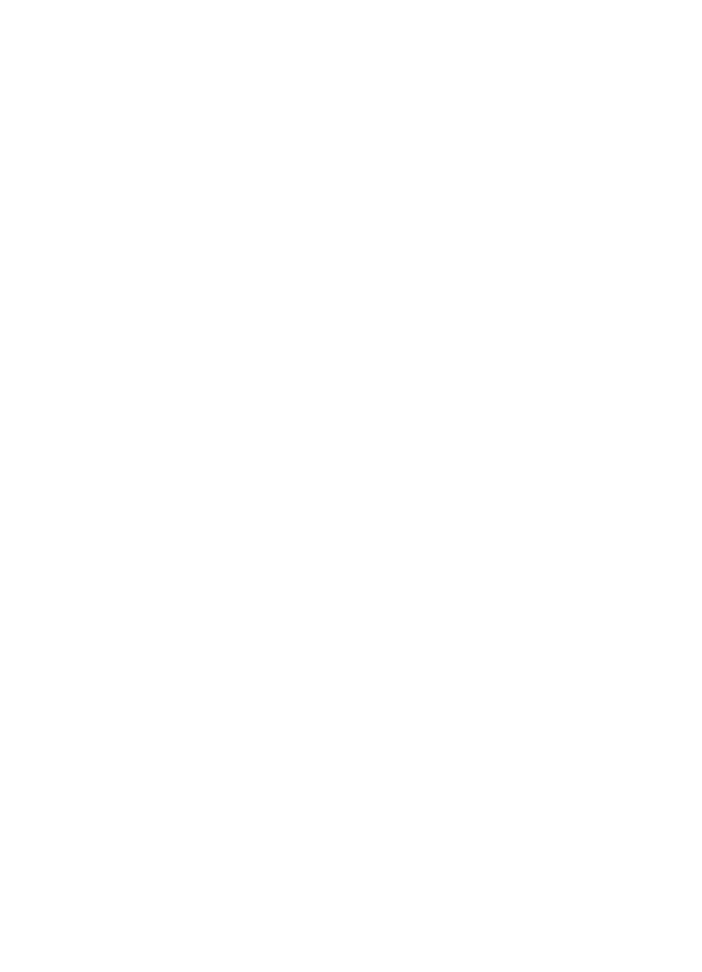
72
72
72
72 Κεφάλαιο 2 Εργασίες εκτύπωσης
GR
Retrieve Settings from a File
Retrieve Settings from a File
Retrieve Settings from a File
Retrieve Settings from a File
(Ανάκτηση ρυθµίσεων από ένα αρχείο)
(Ανάκτηση ρυθµίσεων από ένα αρχείο)
(Ανάκτηση ρυθµίσεων από ένα αρχείο)
(Ανάκτηση ρυθµίσεων από ένα αρχείο)
Κάντε κλικ σε αυτό το κουµπί για να ανακτήσετε ένα σύνολο ήδη
αποθηκευµένων ρυθµίσεων από ένα αρχείο. Αφού γίνει ανάκτηση
αυτών των ρυθµίσεων, κάντε κλικ στο κουµπί "OK" ή "Apply"
(Εφαρµογή) για να ενηµερωθούν όλες οι ρυθµίσεις του
εκτυπωτή µε τις τιµές που ανακτήθηκαν.
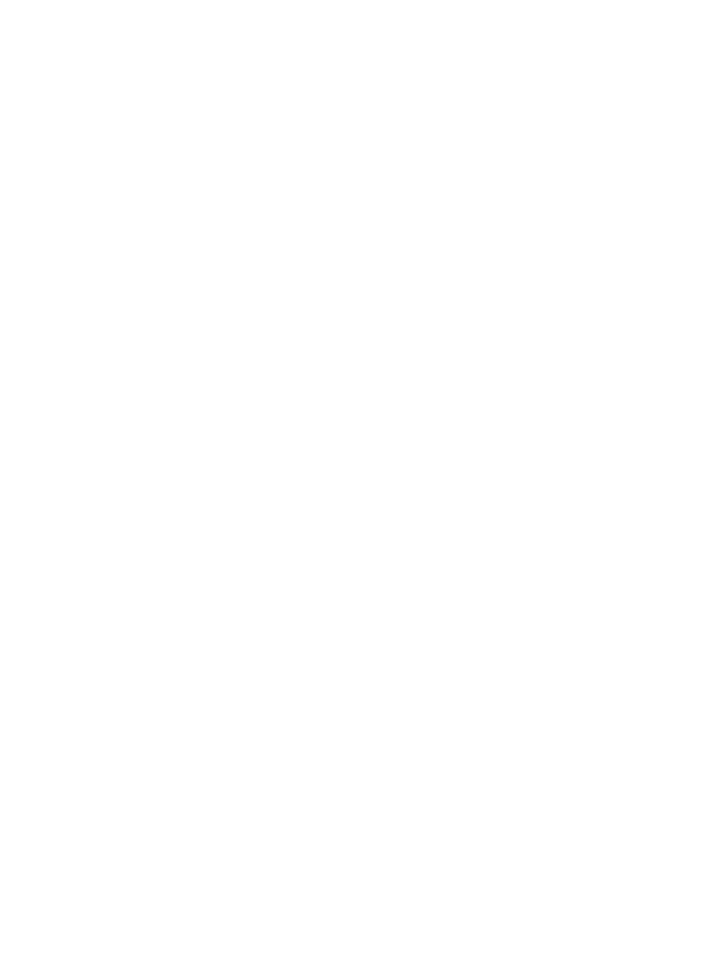
GR
Κεφάλαιο 3 Υποδείξεις και συντήρηση εκτυπωτή 73
73
73
73
3